Photoshop快速将人物照片背景调制出镜头模糊效果
黑光网 发布时间:2013-04-24 11:17:21 作者:张东新  我要评论
我要评论
模糊背景可以更好的突出主体,不过模糊的方法非常讲究,并不是整体直接模糊
模糊背景可以更好的突出主体,不过模糊的方法非常讲究,并不是整体直接模糊。需要先把主体抠出来,转为选区,加上快速蒙版后用渐变控制好模糊范围,然后用合适的模糊滤镜模糊即可。
原图

最终效果

1、打开素材图片,把背景图层复制一层,用套索或钢笔工具把人物部分抠出来,得到下图所示的选区。

2、打开“调整边缘”面板,从下面的样式里选择黑白,这样能更好的预览边缘的细节变化,半径数值大小要按照片的具体情况而定,这里我选择1.8,以平滑边缘,减少锯齿。
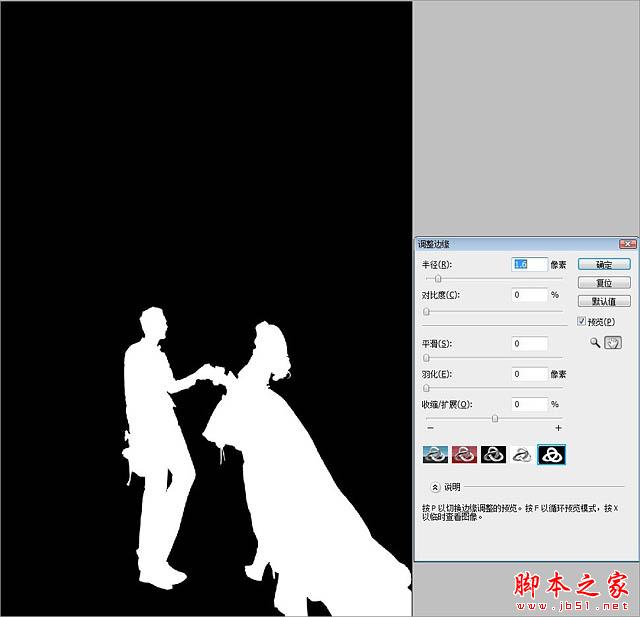
3、接着按Ctrl + Shift + I反选选区,按Q键进入快速蒙版。

4、然后选择“渐变工具”,模式设为“线性加深”,其它参数默认,渐变工具从照片底部向上渐变,渐变多长,要看照片需要虚化范围有多大。


5、按字母键“Q”退出快速蒙版,选区自然会选中需要虚化的背景。

6、最后选择“模糊”滤镜,高斯模糊滤镜看起来太假,会使效果变得难看,因此选择镜头模糊,创建出更似镜头产生的模糊效果。
这样可以避免照片中复杂的背景影响照片的整体效果,可以让照片的焦点都集中在人物上,此外使用大光圈效果,模糊的背景在突出人物的同时还可以营造特别好的画面氛围。
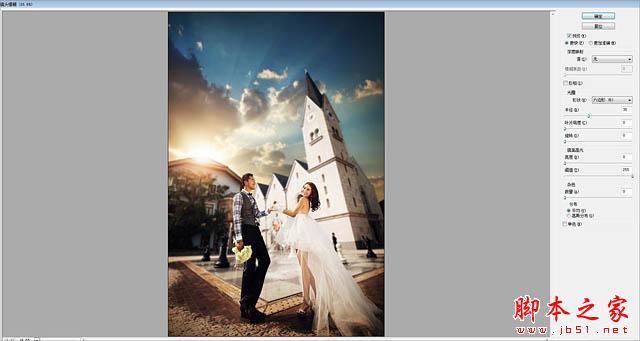
最终效果:

原图

最终效果

1、打开素材图片,把背景图层复制一层,用套索或钢笔工具把人物部分抠出来,得到下图所示的选区。

2、打开“调整边缘”面板,从下面的样式里选择黑白,这样能更好的预览边缘的细节变化,半径数值大小要按照片的具体情况而定,这里我选择1.8,以平滑边缘,减少锯齿。
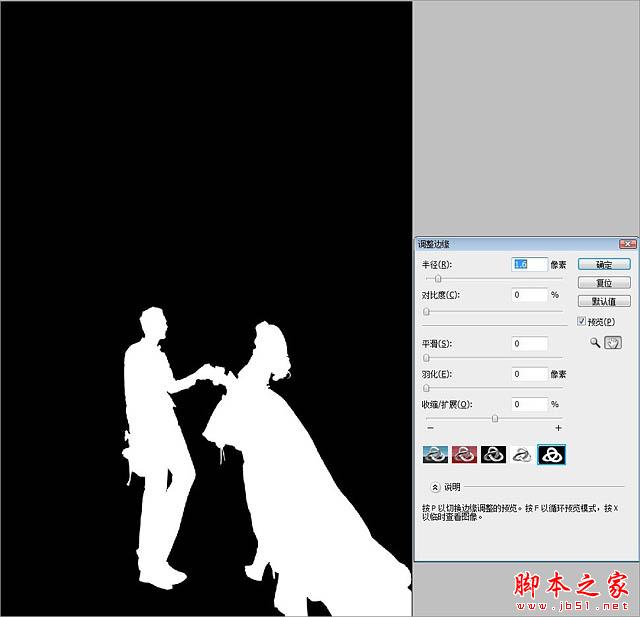
3、接着按Ctrl + Shift + I反选选区,按Q键进入快速蒙版。

4、然后选择“渐变工具”,模式设为“线性加深”,其它参数默认,渐变工具从照片底部向上渐变,渐变多长,要看照片需要虚化范围有多大。


5、按字母键“Q”退出快速蒙版,选区自然会选中需要虚化的背景。

6、最后选择“模糊”滤镜,高斯模糊滤镜看起来太假,会使效果变得难看,因此选择镜头模糊,创建出更似镜头产生的模糊效果。
这样可以避免照片中复杂的背景影响照片的整体效果,可以让照片的焦点都集中在人物上,此外使用大光圈效果,模糊的背景在突出人物的同时还可以营造特别好的画面氛围。
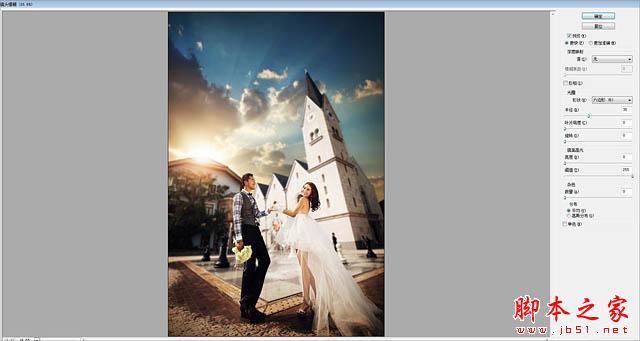
最终效果:

相关文章
 取景结束后,发现有些照片拍废了,比如跑焦、模糊等都是最常见的,我们可以通过锐化解决着个问题,详细请看下文介绍2024-01-29
取景结束后,发现有些照片拍废了,比如跑焦、模糊等都是最常见的,我们可以通过锐化解决着个问题,详细请看下文介绍2024-01-29 锐化作为一种常见的后期处理手段,能够让照片焕发新生,细节毕现,今天,就让我们一起走进锐化的世界,揭秘它的原理与操作技巧2024-01-29
锐化作为一种常见的后期处理手段,能够让照片焕发新生,细节毕现,今天,就让我们一起走进锐化的世界,揭秘它的原理与操作技巧2024-01-29 ps如何制作冰冻效果?在处理人物照片的时候,想要将手部照片添加结冰效果,该怎么操作呢?下面我们就来看看PS人物手部找天添加冻结效果的技巧2023-07-13
ps如何制作冰冻效果?在处理人物照片的时候,想要将手部照片添加结冰效果,该怎么操作呢?下面我们就来看看PS人物手部找天添加冻结效果的技巧2023-07-13
如何用ps调人的肤色? PS利用CMYK数值来调人物肤色的技巧
如何用ps调人的肤色?ps处理人像的时候,想要利用cmyk调人物肤色,下面我们就来看看PS利用CMYK数值来调人物肤色的技巧2023-06-29 ps图片怎么做破碎效果?ps图片处理的时候,想要做边缘破碎效果,该怎么制作呢?下面我们就来看看ps制作破碎照片效果详细图解2023-06-25
ps图片怎么做破碎效果?ps图片处理的时候,想要做边缘破碎效果,该怎么制作呢?下面我们就来看看ps制作破碎照片效果详细图解2023-06-25
Photoshop人物照片怎么去除法令纹? ps照片p掉法令纹的技巧
Photoshop人物照片怎么去除法令纹?ps照片精修的时候,想要去掉人物面部的法令纹,该怎么操作呢?下面我们就来看看ps照片p掉法令纹的技巧2023-03-17
Photoshop怎样让皮肤变细腻? ps人物图片处理让皮肤光滑细腻的方法
Photoshop怎样让皮肤变细腻?ps处理人像的时候,想要让人物皮肤更好,该怎么操作呢?下面我们就来看看ps人物图片处理让皮肤光滑细腻的方法2023-03-17
ps如何把人物鼻子变高挺? Photoshop人像处理把鼻梁变高的技巧
ps如何把人物鼻子变高挺?人物鼻梁有点矮,在处理图片的时候,想要Photoshop人像处理把鼻梁变高的技巧2023-03-17 ps修图人像眼袋怎么弄?ps处理人物图片的时候,想要去一下眼袋,该怎么修复眼袋呢?下面我们就来看看PS人物修图去眼袋的技巧,详细请看下文介绍2022-12-01
ps修图人像眼袋怎么弄?ps处理人物图片的时候,想要去一下眼袋,该怎么修复眼袋呢?下面我们就来看看PS人物修图去眼袋的技巧,详细请看下文介绍2022-12-01
ps人物照片怎么添加动感模糊效果? ps动感模糊滤镜的应用技巧
ps人物照片怎么添加动感模糊效果?ps修图的时候,想要给人物照片添加动感模糊效果,该怎么制作这个效果呢?下面我们就来看看ps动感模糊滤镜的应用技巧2022-06-01









最新评论